Brugerhåndbog til Numbers på Mac
- Velkommen
- Nyheder
-
- Brug iCloud med Numbers
- Importer et Excel- eller tekstarkiv
- Eksporter til Excel-format eller et andet arkivformat
- Formindsk arkivstørrelsen på regnearket
- Gem et stort regneark som et pakkearkiv
- Gendan en tidligere version af et regneark
- Flyt et regneark
- Lås et regneark
- Beskyt et regneark med en adgangskode
- Opret og administrer specielle skabeloner
- Copyright

Føj objekter til celler i Numbers på Mac
Du kan indsætte billeder, figurer, streger, diagrammer og ligninger i tabelceller. Når du indsætter et objekt i en celle, tilføjes det som billedfyld (baggrund) i cellen. Du kan ændre den måde, objektet fylder cellen på, eller tilføje tekst, der skal vises foran objektet.
Bemærk: Hvis du indsætter en figur, der indeholder tekst, indsættes kun teksten i cellen.
Føj et objekt til en celle
Gå til appen Numbers
 på din Mac.
på din Mac.Åbn et regneark, vælg et objekt i regnearket (eller et andet dokument), og vælg derefter Rediger > Kopier eller Rediger > Klip (klip fjerner objektet fra dets oprindelige placering).
Klik på den celle, hvor objektet skal tilføjes.
Vælg Rediger > Sæt ind.
Du kan tilføje tekst i en celle, efter at du har tilføjet et objekt i den, men du kan måske ikke placere teksten præcis, som du vil, i forhold til objektet.
Rediger størrelsen på et objekt i en celle
Numbers skalerer som standard objektet, så det kan være i cellen, men du kan ændre størrelsen.
Gå til appen Numbers
 på din Mac.
på din Mac.Åbn et regneark, klik på cellen, og klik derefter på fanen Celle i indholdsoversigten Format
 .
.Klik på infopilen ved siden af Udfyld.
Klik på lokalmenuen “Skaler til kant”, og vælg en anden mulighed.
Slet et objekt fra en celle
Hvis en celle både indeholder tekst og et objekt, kan du slette objektet uden at slette teksten.
Gå til appen Numbers
 på din Mac.
på din Mac.Åbn et regneark, klik på cellen, og klik derefter på fanen Celle i indholdsoversigten Format
 .
.Klik på infopilen ved siden af Udfyld.
Klik på lokalmenuen Billedfyld, og vælg Intet fyld.
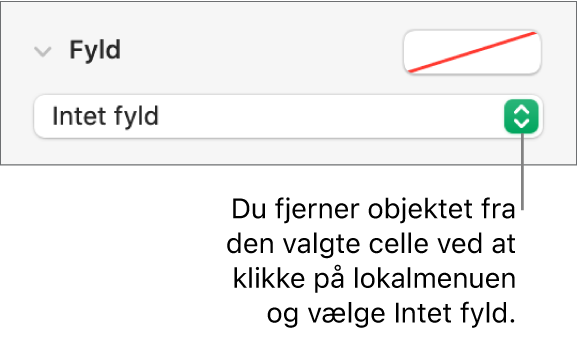
Du kan også føje afkrydsningsfelter, stjernevurderinger, mærker og lokalmenuer til celler. Se Føj afkrydsningsfelter og andre betjeningsmuligheder til celler.